如何将模式标记添加到 WordPress
已发表: 2022-02-19模式标记(结构化数据)对 SEO 很有帮助。 如果您需要在搜索引擎结果中对您的内容进行排名,您应该使用结构化数据。 为了帮助您,我们有这篇文章向您展示如何向 WordPress 添加模式标记。
什么是模式标记?
架构标记,也称为结构化数据,是一种代码,您可以将其添加到您的网站、博客文章、页面和自定义文章类型中,以使它们对 SEO 更友好。
有不同类型的结构化数据可用:
- 微数据
- JSON-LD
这些是最新和最广泛使用的模式标记类型,与其他结构化数据相比并没有过时。 通过正确实施架构标记,您可以快速提高整个网站的 SEO。 JSON-LD 代码可以在网站的头文件上执行,并将在网站范围内实施。
另一方面,如果您需要将架构数据添加到单个帖子或页面,则需要使用微数据。
为什么要向 WordPress 网站添加模式标记(结构化数据)?
启动 WordPress 网站后,您的主要目标是吸引最多的网站访问者,从中赚钱并提高转化率。 但正如你所知,如今的竞争非常激烈。 因此,只有拥有良好的内容和 SEO 实践,您才能获得更高的排名。
因此,要提高 CTR(点击率) ,您需要在 WordPress 安装中添加模式标记。 您可以使用结构化数据为关键字排名更高。
为您的文章添加架构标记还可以让您专业地查看搜索引擎结果页面。 结果,更多的人会比竞争对手更喜欢您的内容,并获得更多的网站访问者。 更多的网站访问者意味着更多的转化和收入。
Schema Markup 和 Rich Snippets 有什么区别?
简而言之,模式标记是您插入网站后端的代码,而丰富的片段是插入代码的后遗症。
例如,如果您需要将产品架构或食谱架构添加到您的博客文章中,您可以生成一个随机代码,并将所有必需的信息插入到您的文章中。 这个过程最终发生在网站的后端。
只有管理员或具有管理员级别访问权限的人才能看到实际代码。 网站访问者不会在前端看到添加的代码。 在文章中添加架构标记代码并为网站编制索引后,访问者将在 SERP 中看到丰富的片段。
例如,这是一个模式标记代码:
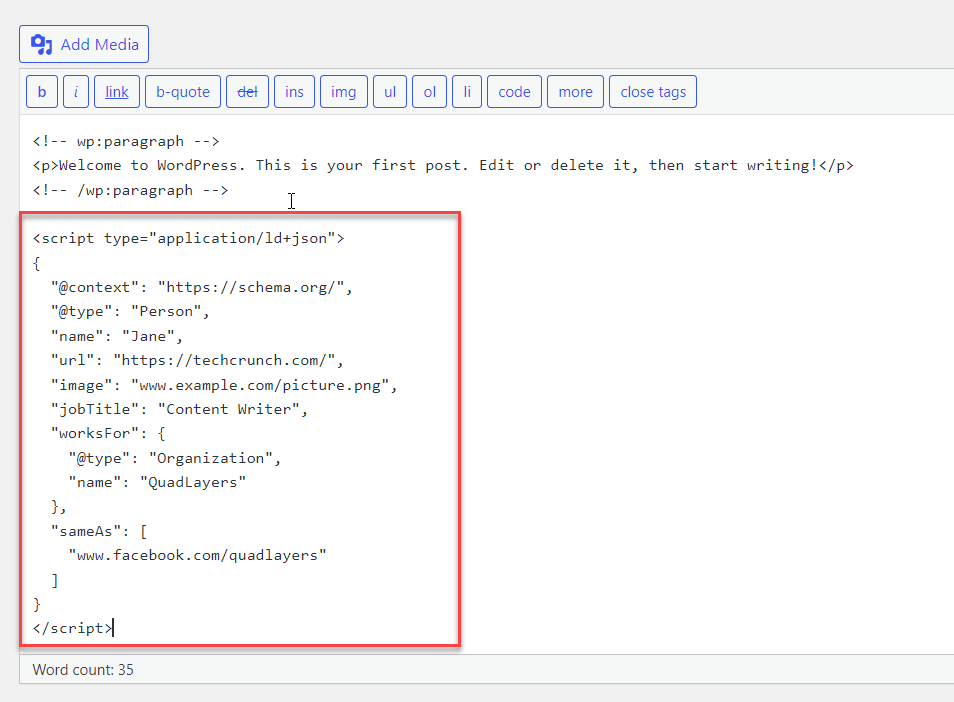
这是丰富的片段:
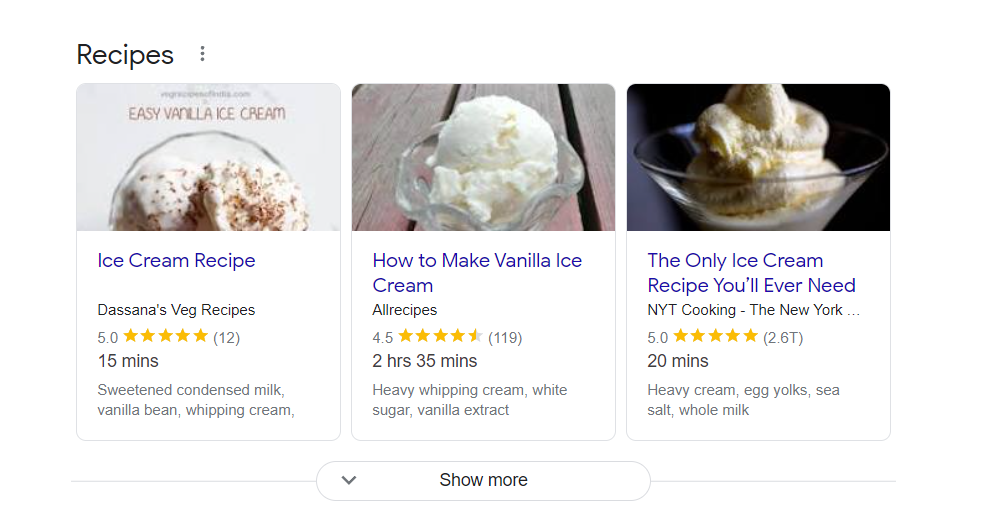
搜索引擎爬虫将需要一些时间来分析页面和索引,并将结果相应地显示给访问者。
如何将模式标记添加到 WordPress
有几种方法可以将架构添加到 WordPress网站。 在本文中,我们将介绍以下方法:
- 通过 WordPress 仪表板
- WordPress 主题
- 插件方法
我们将向您展示完成所有这些过程的分步指南,以便您选择自己喜欢的方法。
1) 通过 WordPress 仪表板
使用 WordPress 仪表板是将架构标记添加到 WordPress 的最简单方法。 即使您使用经典编辑器和古腾堡编辑器,您也可以将其添加到您的网站。 让我们看看如何正确使用这两个编辑器。
但首先,您必须使用外部资源生成结构化数据代码。 对于本教程,我们将使用简化搜索来创建代码段。 但是,如果需要,您可以使用任何其他类似的站点来生成代码。
打开网站后,您需要选择要创建的标记。 它们包括文章、面包屑、事件、常见问题解答页面、职位发布、本地业务等。 选择最适合您网站的选项。
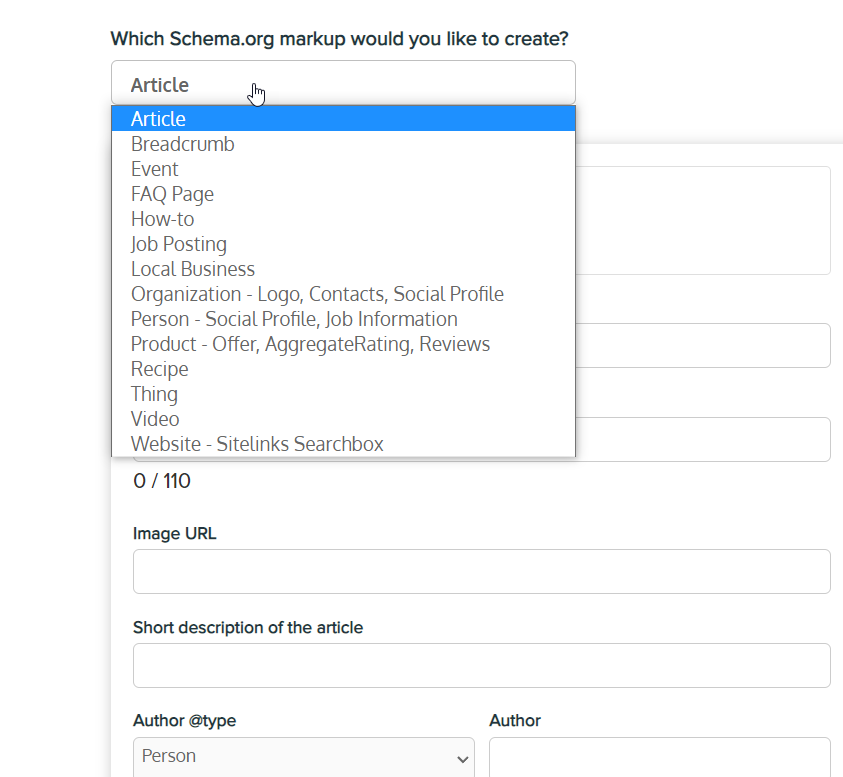
在这里,我们将选择Person标记。 因此,从下拉列表中选择所需的项目。 之后,该工具将显示您需要输入的所有必填字段。 它们包括:
- 姓名
- 网址
- 图片网址
- 职称
- 公司
- 社交资料
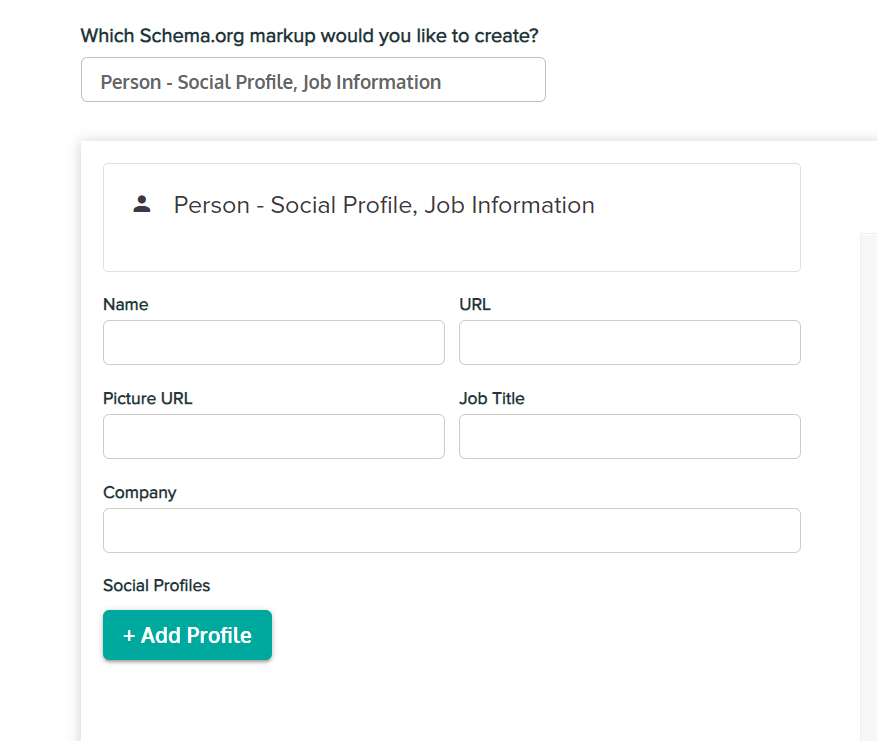
填写完所有这些详细信息后,您将在屏幕右侧看到结构化数据代码。
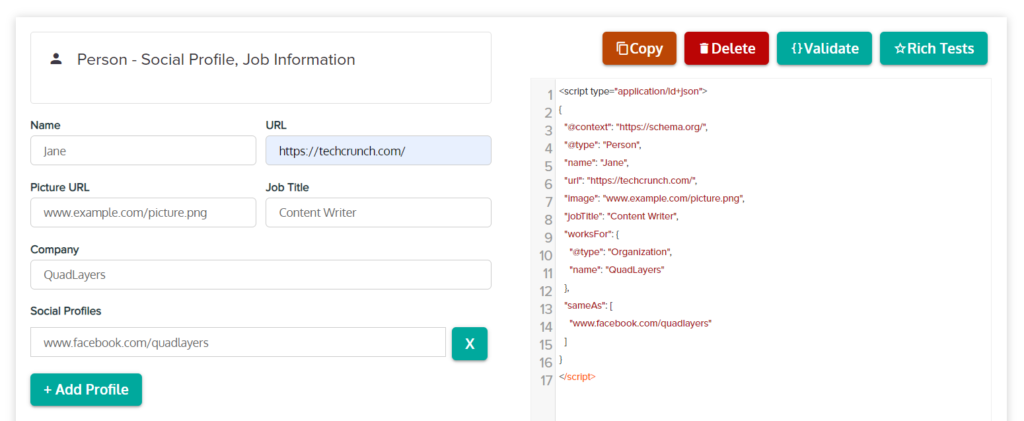
这就是最终的输出。 您需要从那里复制代码。
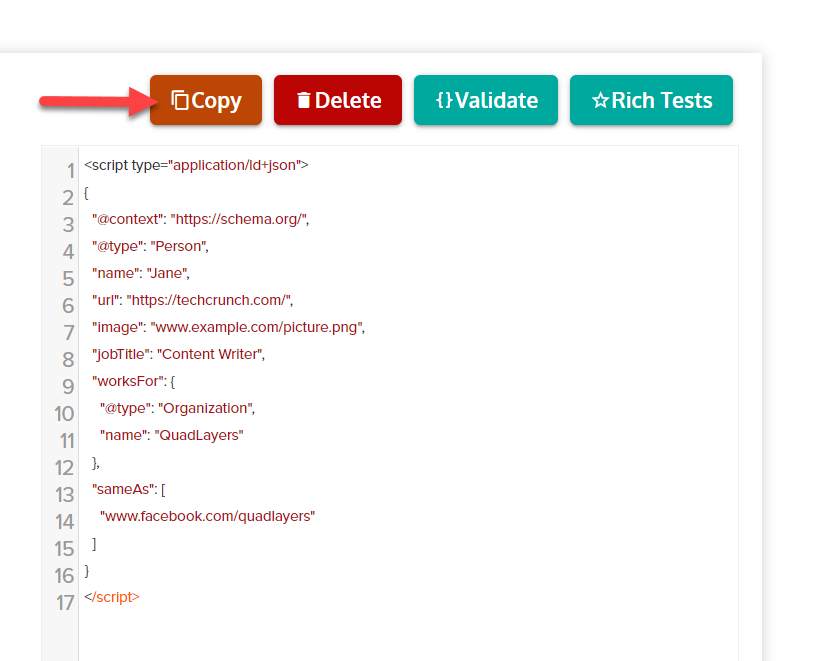
现在,您需要将此代码粘贴到您的网站中。 您可以通过经典编辑器和古腾堡编辑器添加它。
1.1) 经典编辑器
如果您使用经典编辑器,请打开您需要添加架构的帖子的帖子编辑器。 打开它后,您必须切换到文本编辑器。 这将带来帖子的 HTML 编辑器。
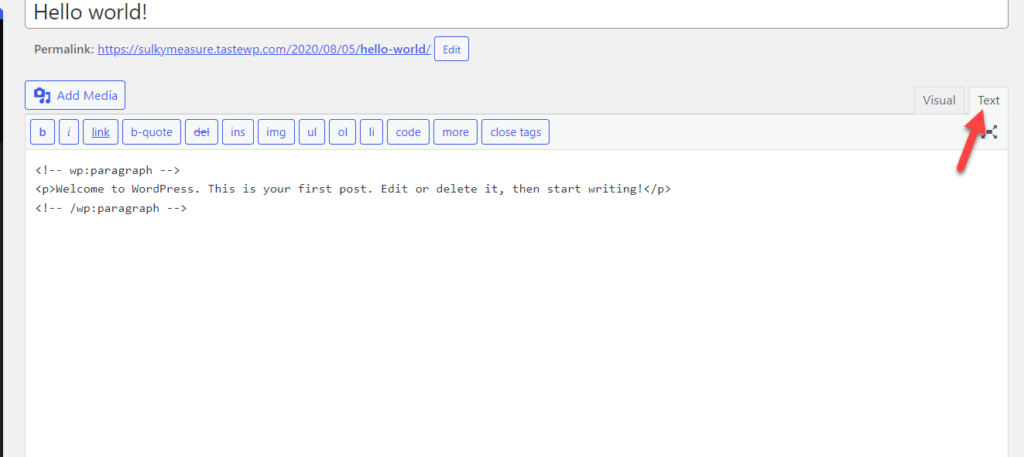
在新行上,为您之前生成的架构标记添加 HTML 代码。
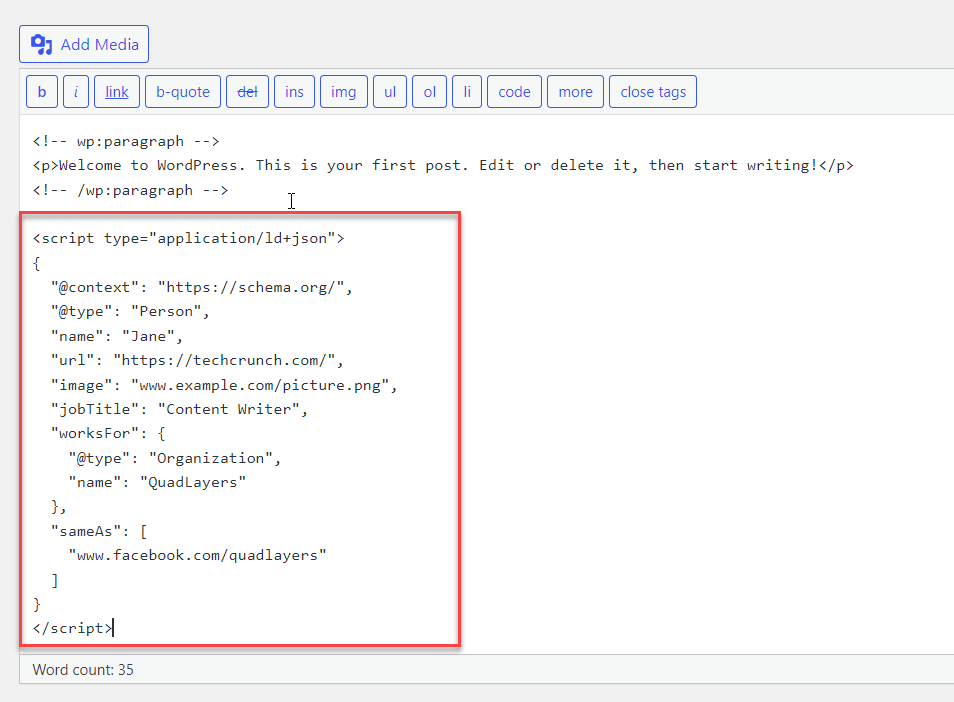
最后,发布或更新帖子。
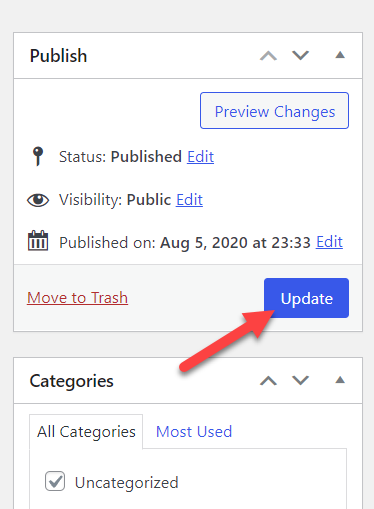
这就是您可以通过经典编辑器插件将模式标记添加到 WordPress 的方式。
1.2) 古腾堡编辑器
如果您使用的是最新的构建器,也就是 Gutenberg,您还可以将生成的架构代码添加到您的网站。 这些块可用于将其添加到古腾堡编辑器。
准确地说,您可以使用HTML 块来添加结构化数据。 因此,打开要添加架构的帖子的块编辑器。 在这里,搜索/HTML 块并将其添加到您的帖子中。
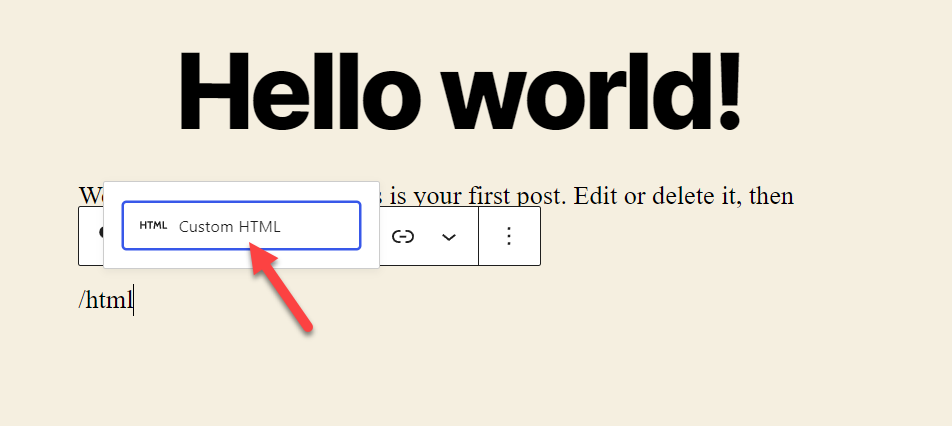
在自定义 HTML 块中,添加您之前生成的架构代码。 它应该类似于下面的屏幕截图。
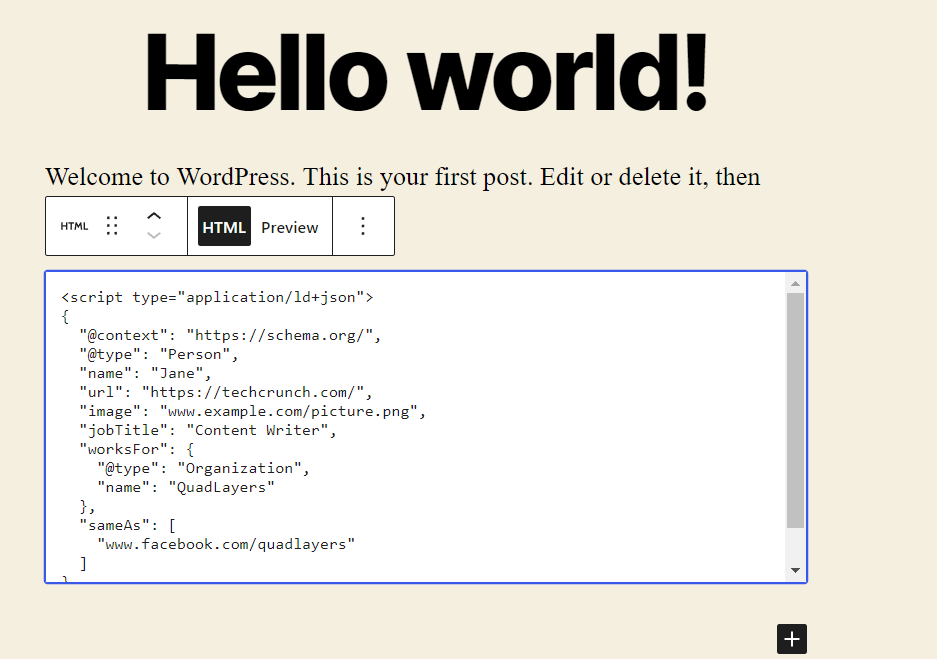
粘贴代码后,更新文章。
这就是使用 Gutenberg 编辑器向 WordPress 添加模式标记的方式。 即使您可以通过 WordPress 仪表板本身添加它们,它也可能会有点乏味。 您必须单独修改所有帖子和页面才能为整个网站添加架构。
幸运的是,由于 WordPress 的灵活性,一些替代方法可以为您节省大量时间。 让我们也来看看它们。
2) WordPress 主题
一些 WordPress 主题带有内置的架构选项。
如果您使用这些主题中的任何一个,则可以使用 Shema 功能添加片段。
例如,MyThemeShop 的 Schema 带有内置的结构化数据选项。 因此,当您创建博客文章时,您可以为它们分配架构类型并发布文章。 因此,您无需手动添加任何代码或使用此方法使用专用的 WordPress 插件。
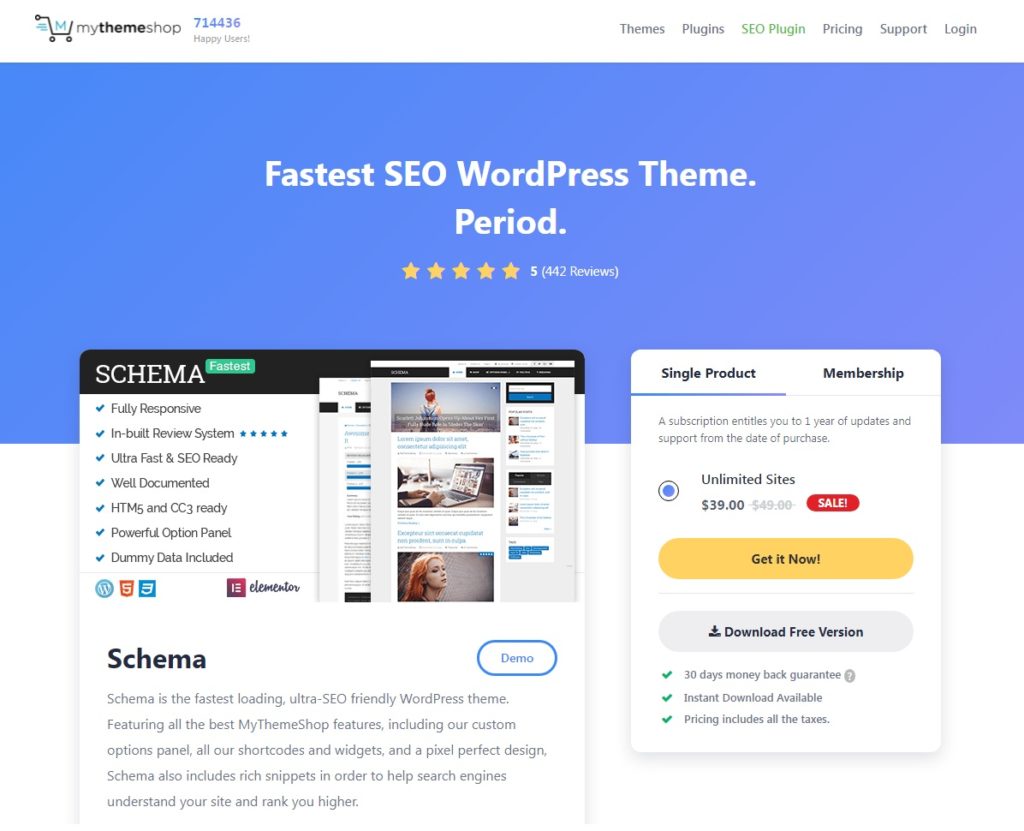
您所要做的就是安装 WordPress 主题并将其用作您的活动主题。 然后,您可以使用主题选项将架构标记添加到您的 WordPress 网站。
3) 带插件
如果您正在寻找向 WordPress 添加模式标记的最有效方法,那么使用插件是最可接受的选择。
3.1) 专用插件
有几个具有独特功能和集成的专用模式插件可用。
一些流行的模式插件是:
- 多合一架构丰富片段(免费)
- WP Review(免费和高级)
- Schema.press(免费和付费)
- Schema Pro(高级版)
- 审查架构(免费和高级)
- 终极积木(免费)
- WP RichSnippets(高级版)
3.1.1) 安装并激活插件
我们将使用All In One Schema Rich Snippets插件进行此演示。 它是一个具有大量活动安装的可访问模式插件。 但要开始使用它,您首先必须在 WordPress 安装中安装并激活插件。
因此,从您的 WordPress 仪表板转到插件 > 添加新的并搜索插件。 然后,单击立即安装以安装插件并在安装完成后激活它。
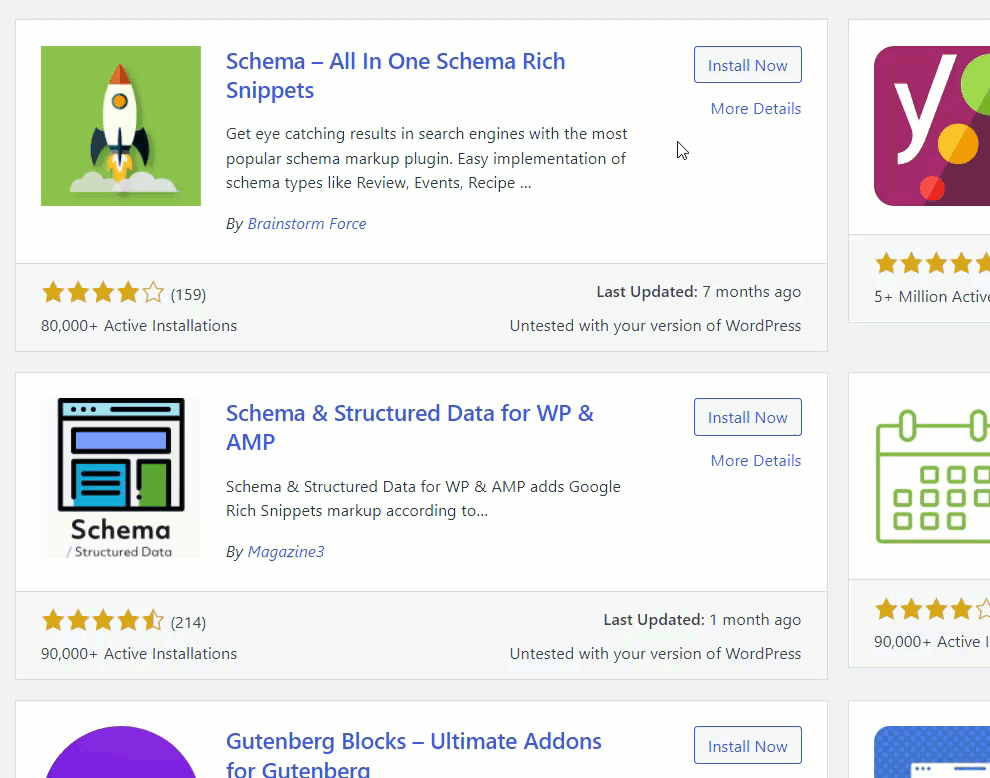
如果插件不在官方 WordPress 存储库中,则必须手动安装插件。
3.1.2) 配置架构设置
该插件支持多种模式选项,例如:

- 审查
- 事件
- 服务
- 人
- 产品
- 视频
- 文章
您可以打开 All in One Schema 仪表板并从“配置”选项卡进一步修改它们。 打开架构选项后,您需要为其添加必要的字符串。
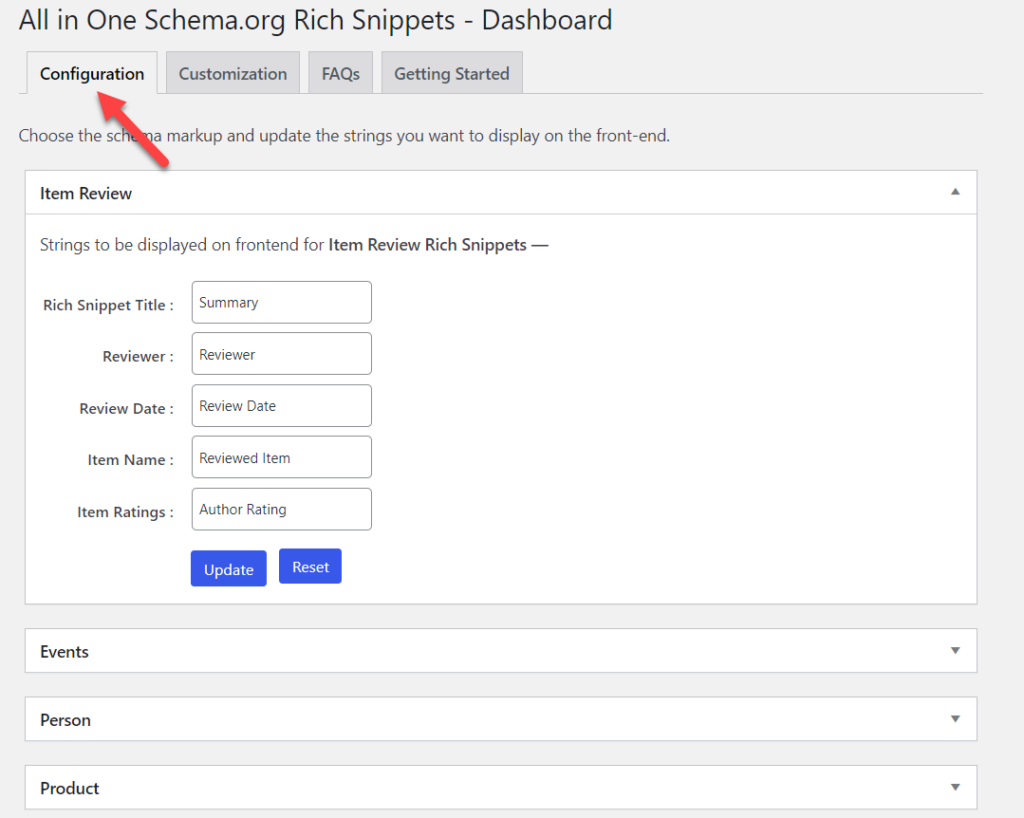
同样,自定义选项卡将允许您修改模式框的样式。 它为背景、边框、标题和摘要文本提供多种颜色选项。
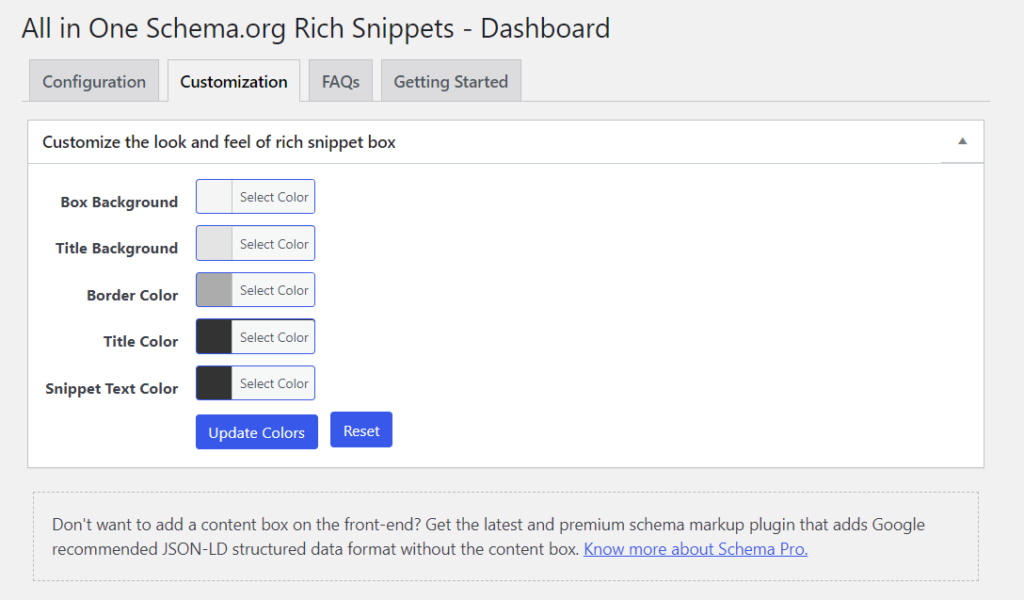
更新设置后,您可以保存更改。
3.1.3) 将模式标记添加到您的帖子
要将架构标记添加到您的文章,请转到帖子的经典编辑器/古腾堡编辑器并向下滚动。 您将在那里看到插件设置。

从下拉列表中,您可以选择架构类型。 对于此演示,我们将选择Review schema 。
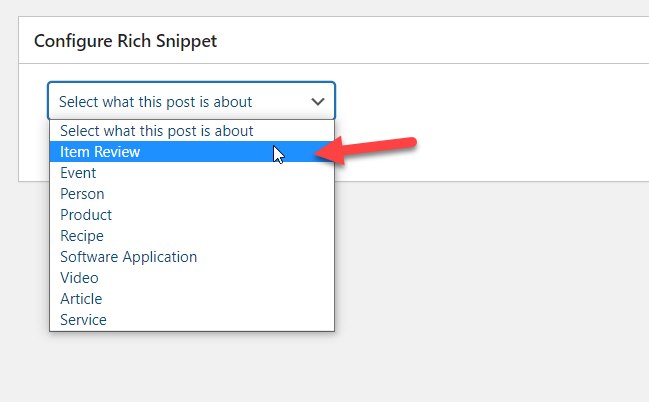
选择片段类型后,插件将向您显示其他字段。
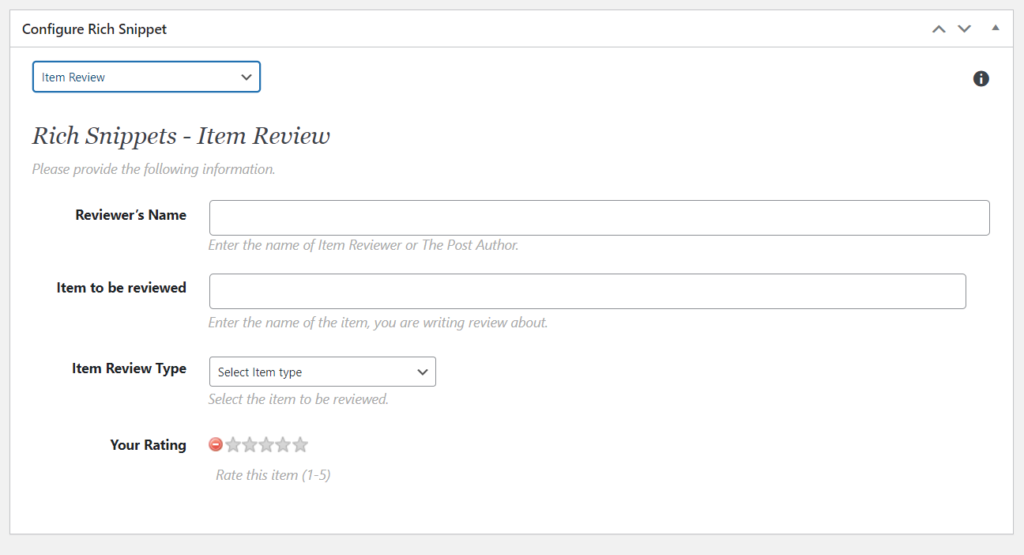
在我们的例子中,我们有像
- 审稿人姓名
- 待审核项目
- 项目审查类型
- 评分
在这里,我们为TikTok Feed插件添加了商品评论。
用所需信息填写字段后,更新/发布文章。
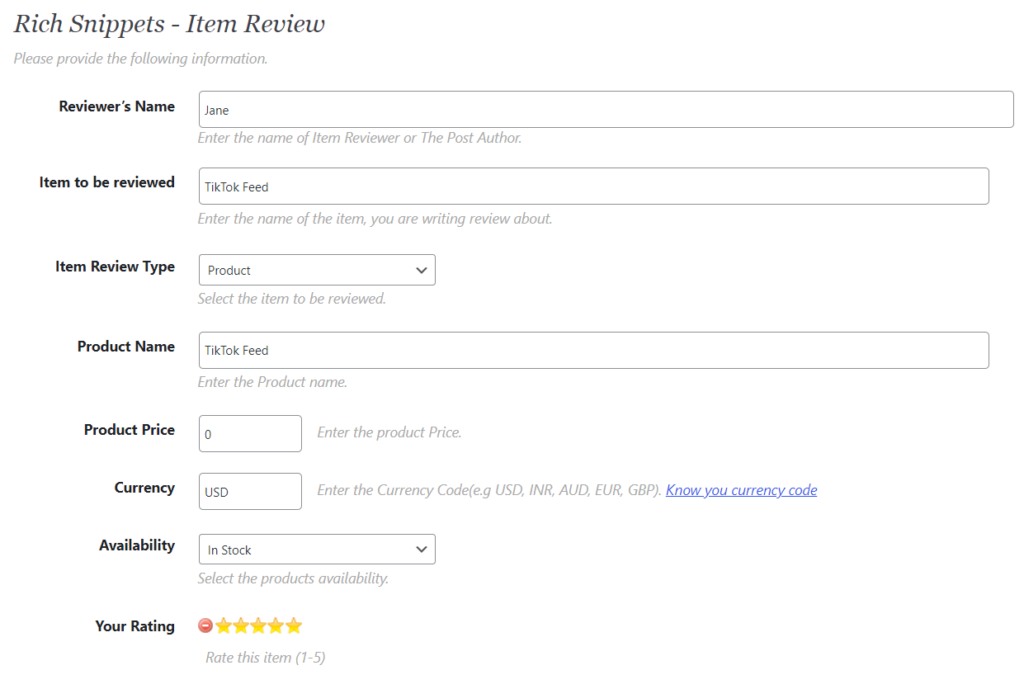
就是这样。 您可以使用专用插件将架构添加到您的 WordPress 帖子、页面或自定义帖子类型。
3.2) 搜索引擎优化插件
如果您不想使用专用的模式插件,您也可以依赖 SEO 插件。 您可以使用的一些最佳 SEO 插件是:
- 排名数学
- Yoast 搜索引擎优化
- 一站式搜索引擎优化包
我们将在本教程中使用Rank Math SEO 。 因此,您要做的第一件事就是在您的网站上安装并激活该插件。 当然,如果您已经在您的网站上使用 Rank Math,则可以跳过此步骤。
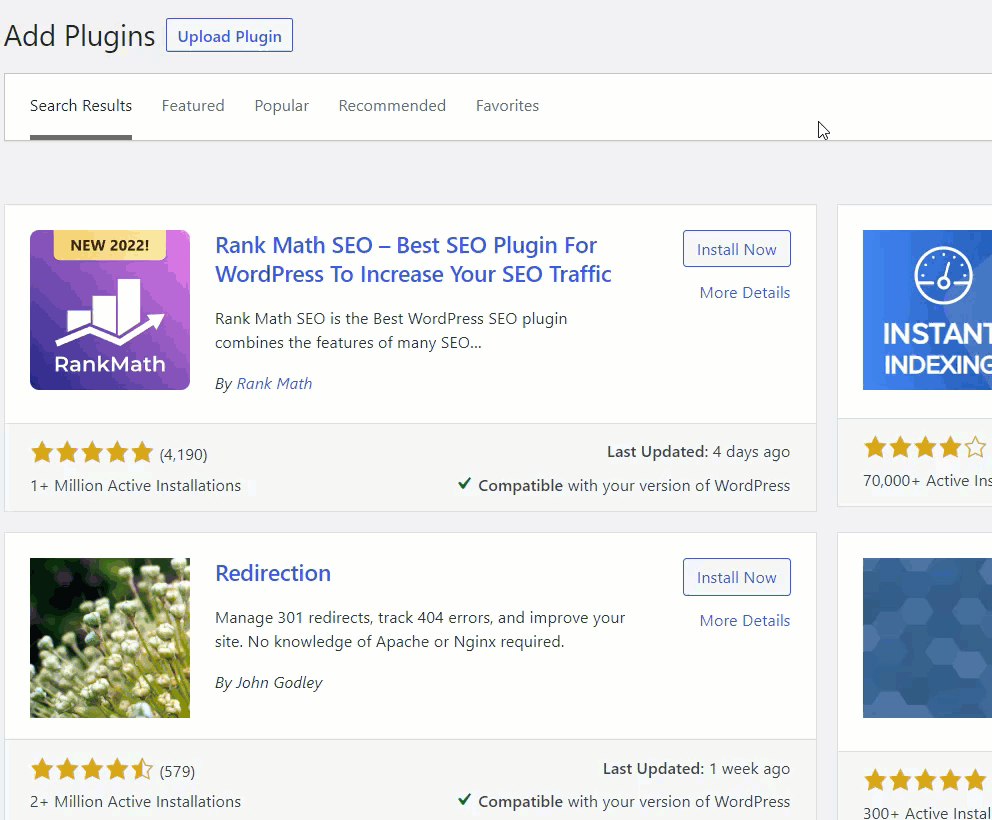
如果您是第一次使用,则必须完成基本设置。 如果您需要帮助,我们有关于如何设置 Rank Math SEO 的详细指南。
3.2.1) 配置架构设置
完成后,您可以从仪表板启用架构。 只需在 Rank Math 仪表板中启用Schema (Structured Data)选项中的切换开关。
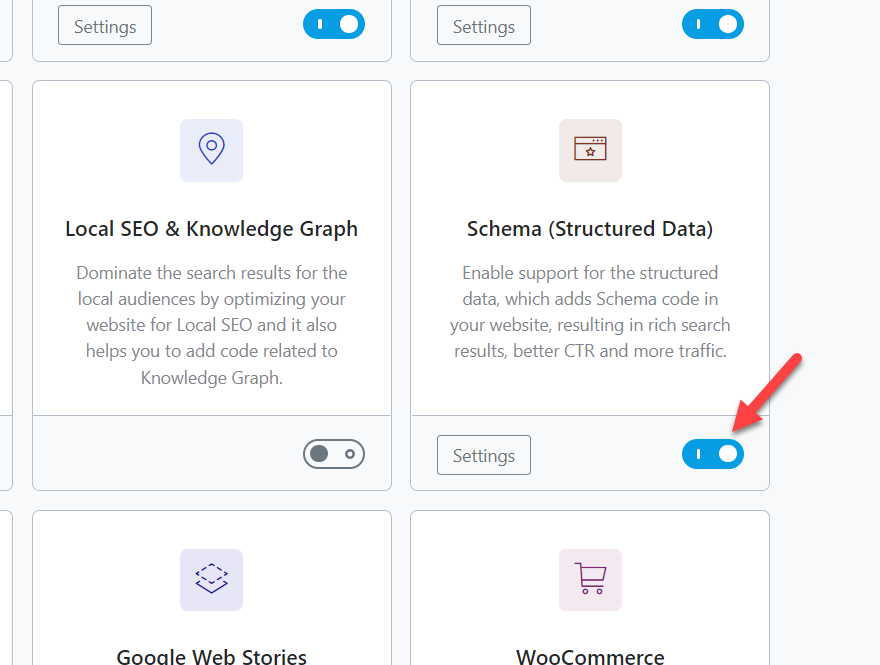
默认情况下,Rank Math 将自动启用结构化数据。 但是,如果您单击设置,您将被重定向到架构设置部分。
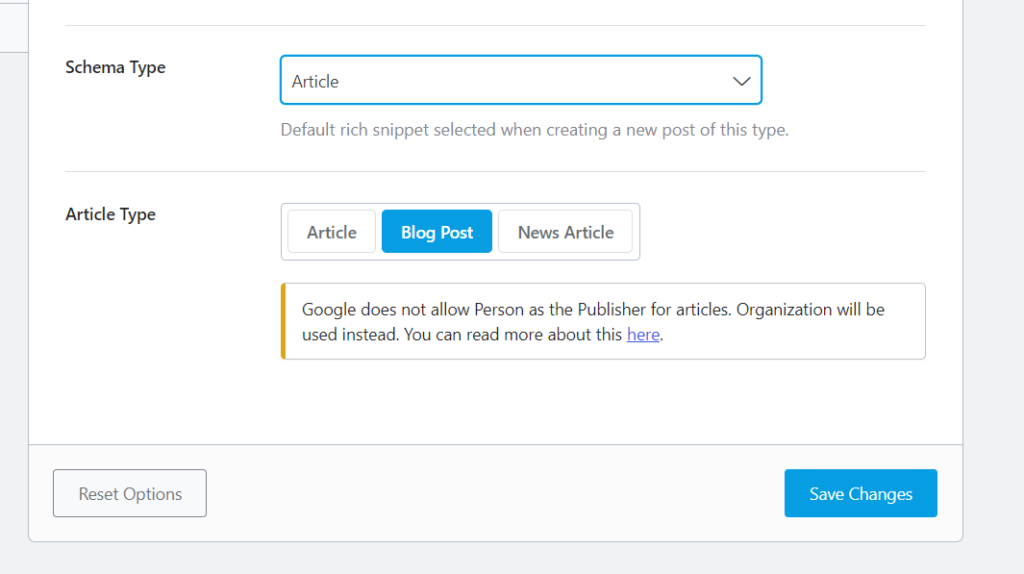
在Schema Type的下拉选项中,您可以从多种模式类型中进行选择。 此架构类型将充当您的全局结构化数据类型。
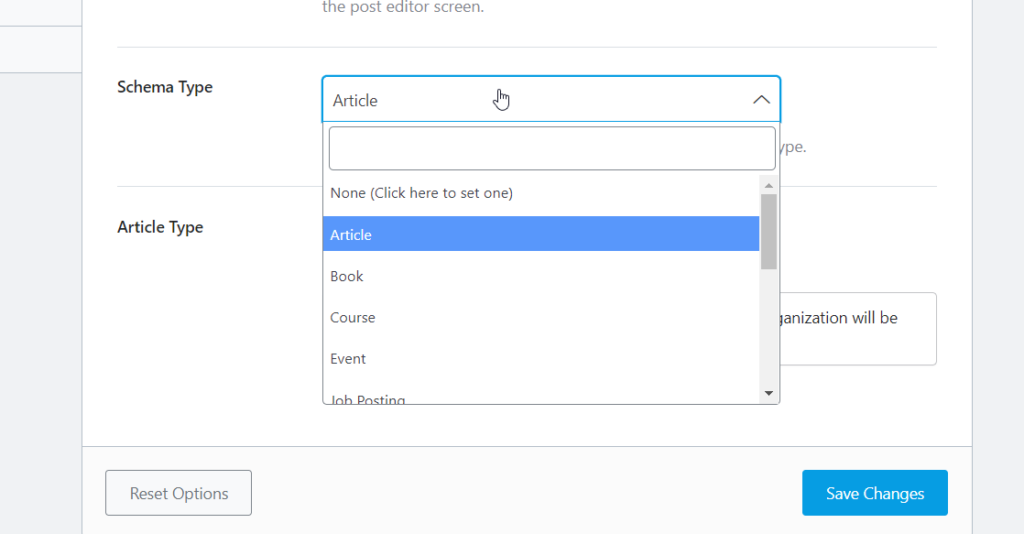
我们选择了“文章”作为我们的模式类型。 如您所见,该插件甚至为特定模式类型提供了更多选项。 选择所有必要选项后,保存更改。
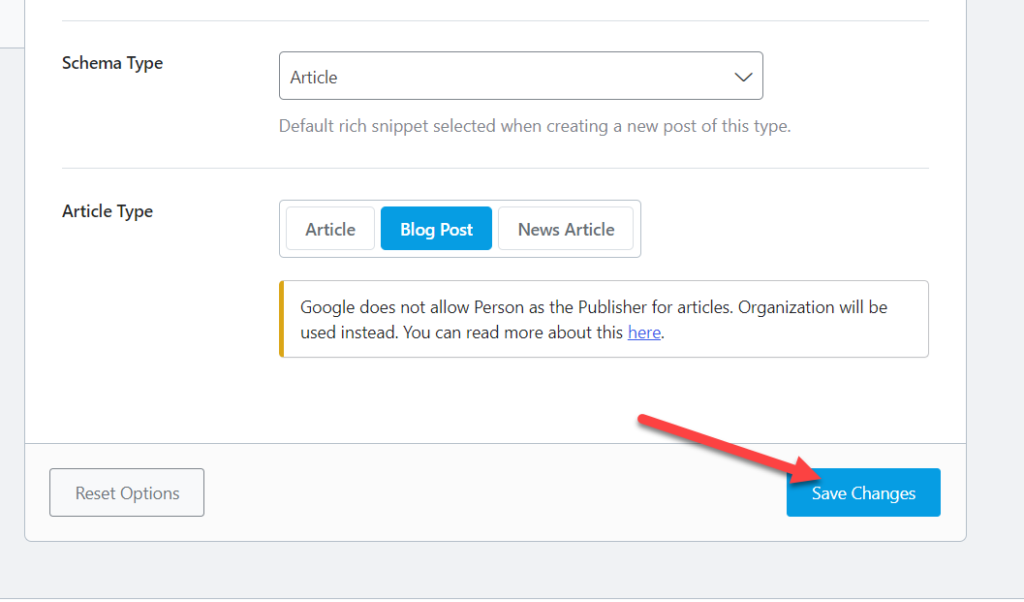
3.2.2) 调整帖子的架构选项
现在,打开任何现有的博客文章或创建一个新文章。 在 Rank Math 设置下,您可以看到架构设置。
当您输入帖子标题和元描述时,插件将自动处理结构化数据。 但是如果你需要修改它,你可以选择编辑选项。
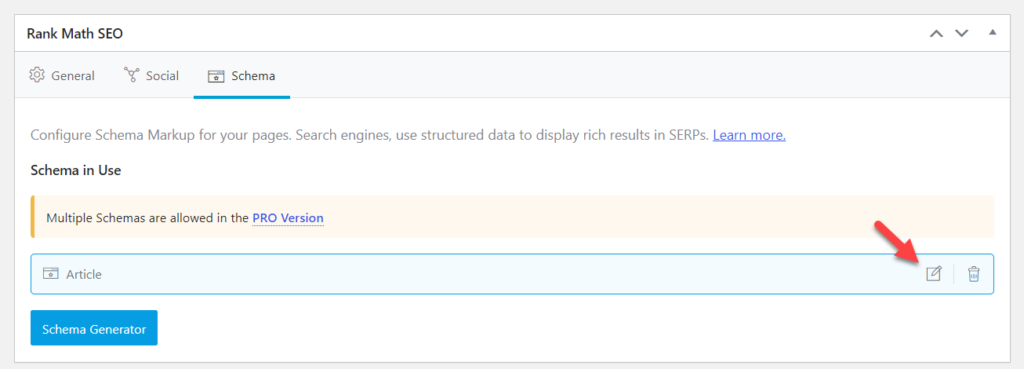
然后,您将被重定向到模式构建器。
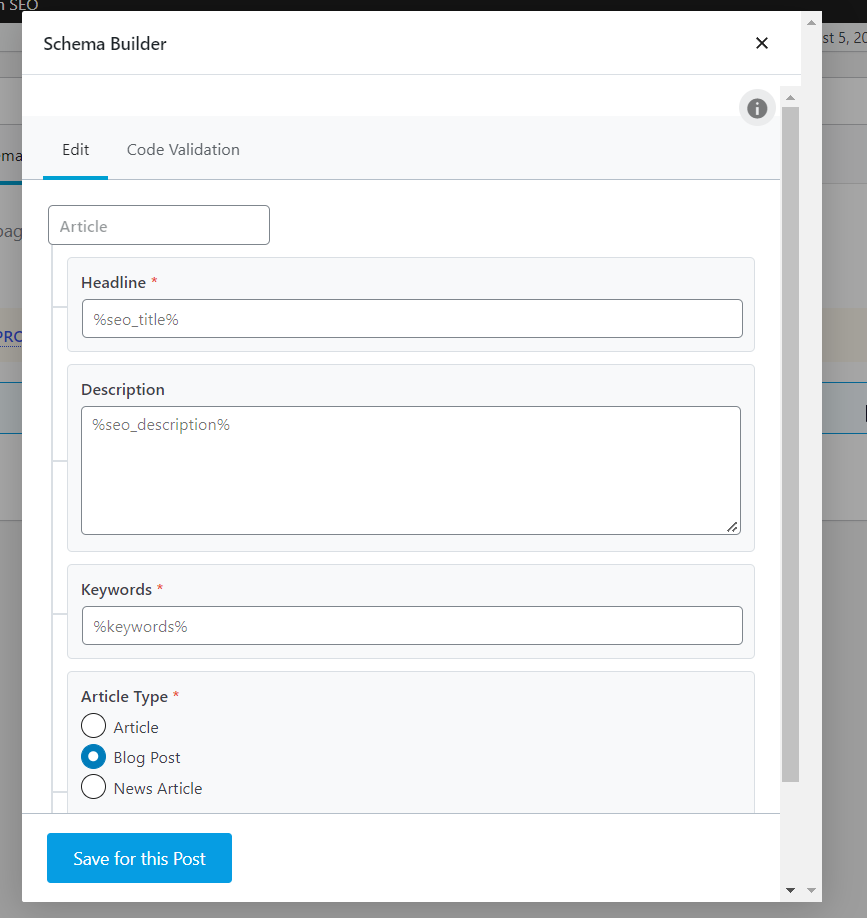
从这里,您可以根据帖子进一步修改架构。 调整最适合您帖子的所有选项。
这样,您可以使用 SEO 插件来管理 Schema 实现。 最重要的是,如果您需要向此帖子或页面添加多个模式,则必须升级到 Rank Math 高级版。 高级版将解锁更多有用的功能和集成,并可以帮助您改善 WordPress 网站的 SEO。
如何测试模式标记
将架构代码插入 WordPress 帖子或页面后,接下来要做的就是对其进行测试。 我们将使用Rich Results工具来测试架构标记。 它可以分析 URL 或片段并发现与架构代码相关的潜在错误。
您需要做的第一件事是使用Rich Results 测试工具。
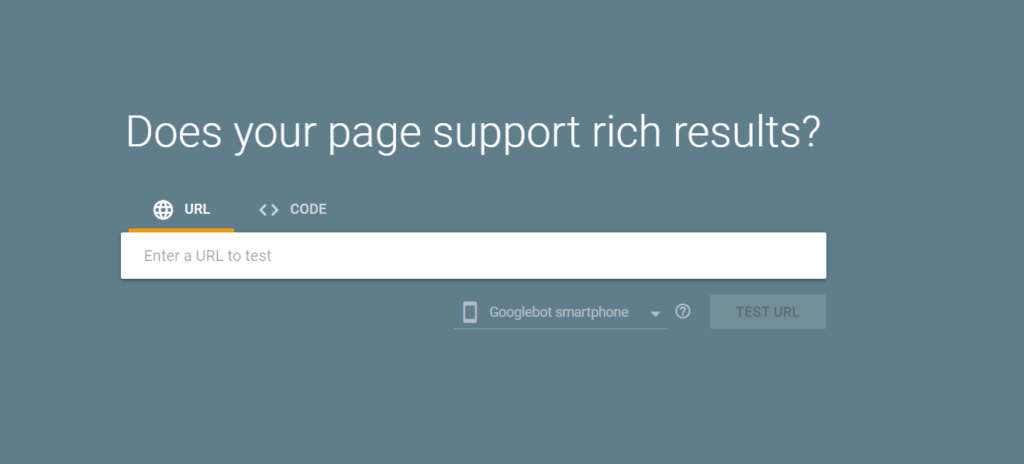
在那里,您将看到两个用于测试标记的选项。
- 网址
- 代码
如果您要检查网页,请选择URL选项,粘贴永久链接并单击Test URL 。
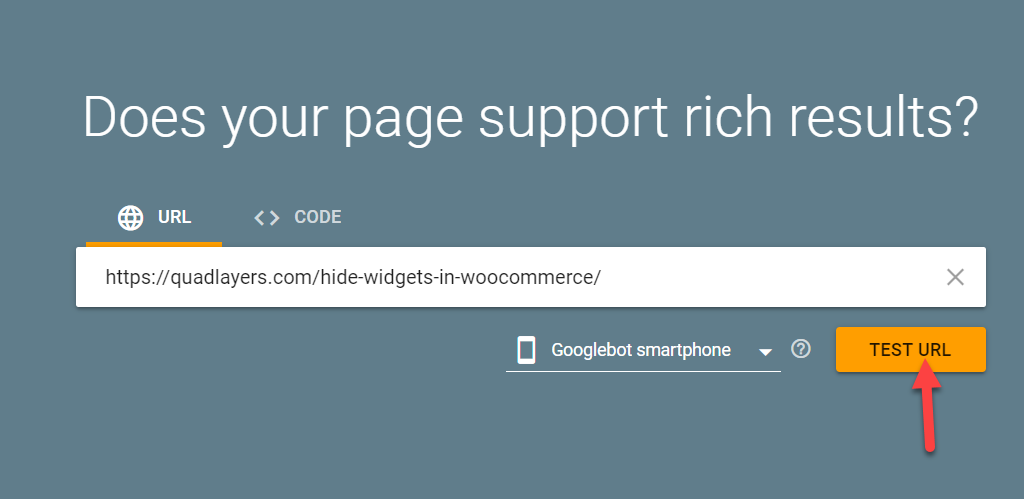
该工具将花费几分钟来分析提交的网页。 之后,您将在下一页看到结果。
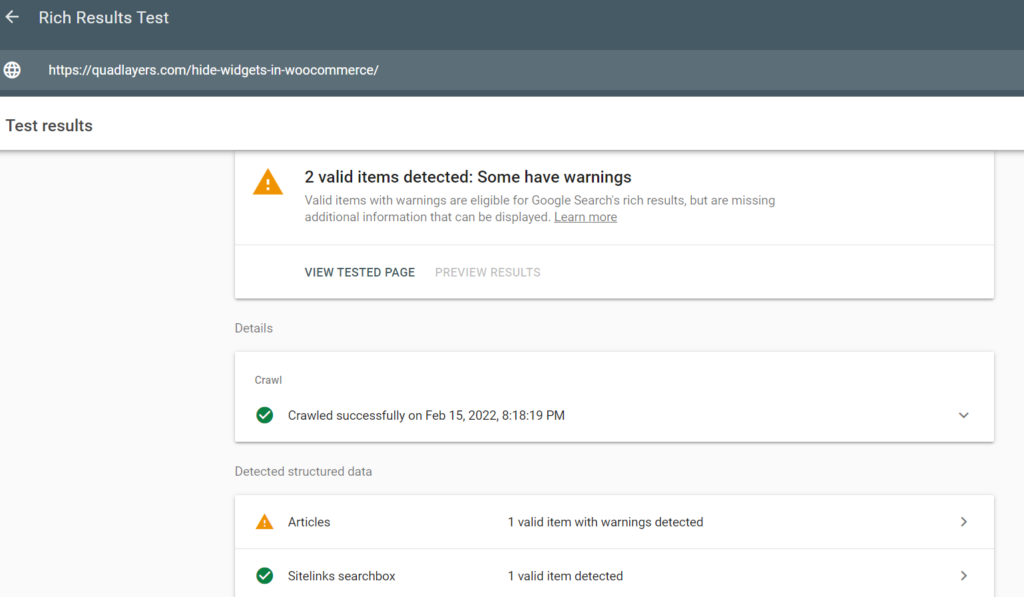
在那里,您将看到有效的标记和错误。 通过检查它们,您可以找到解决方案并改进您的架构。
如果您有代码,请选择代码选项,粘贴代码并开始测试。
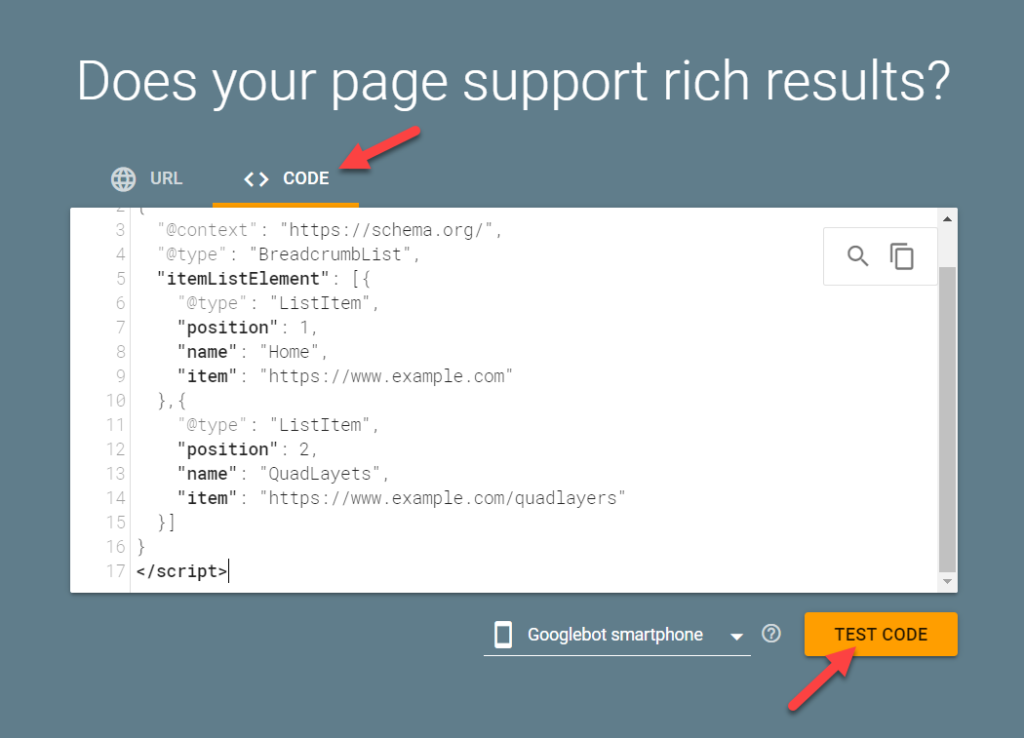
在下一页上,您可以看到结果。
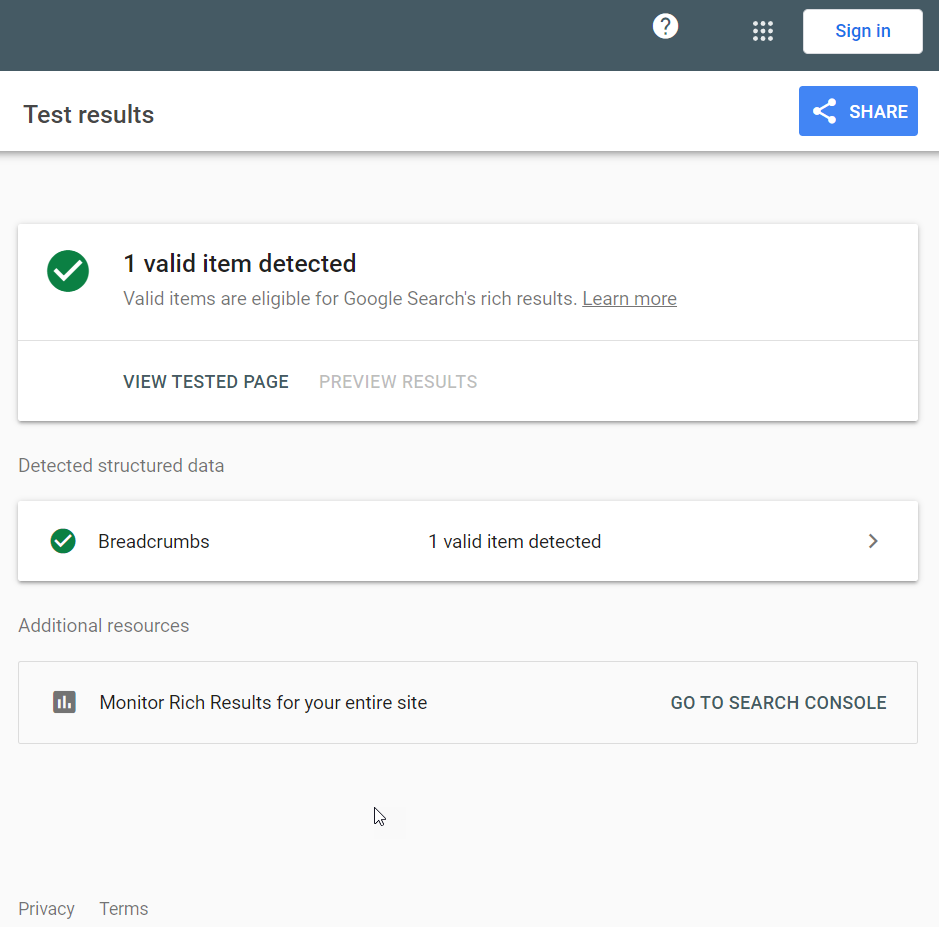
如您所见,代码是有效的,并且一切正常。
就是这样。
这样,您可以测试架构标记。
结论
向您的 WordPress 网站添加结构化数据可以为您带来许多 SEO 优势并帮助您提高排名。
向 WordPress 添加模式标记的主要方法是:
- 通过 WP 仪表板
- 经典编辑器
- 古腾堡编辑
- WordPress 主题
- 插件
- 专用插件
- 搜索引擎优化插件
如果您不需要在 WordPress 安装中使用额外的插件,您可以尝试手动方法。 手动过程非常简单,但您必须自己做所有事情。 最重要的是,您可能需要单独更新所有文章以修改现有片段。
但是您的 WordPress 主题也可能带有您可以使用的内置架构选项。 唯一的缺点是在将主题切换到另一个主题时,所有添加的模式代码都可能丢失。
另一方面,如果您需要一个简单的解决方案,那么插件方法是可行的。 例如,专用模式插件将为您提供更多功能。 或者,如果您的 SEO 插件带有结构化数据选项,您也可以使用它。
你觉得这篇文章有帮助吗? 我们希望您可以将架构标记添加到您的网站。
请在评论中告诉我们您的体验,如果有帮助,请在社交媒体上与您的朋友分享这篇文章。 这对我们来说意义重大。
